CodeWave:从提出想法到应用落地
Prompt(提示词) 是指在使用人工智能(尤其是大语言模型,如 ChatGPT、Qwen、文心一言等)时,用户输入的指令、问题或上下文信息,用于引导 AI 生成期望的输出。
背景
CodeWave是啥?
翻译过来是“代码浪潮”,让我想起来有一句俗语“后浪推前浪,前浪拍在沙滩上”,但没想到把我拍在沙滩上的竟然不是人,而是机器。
CodeWave能干什么?
① 快速应用开发:通过拖拽式界面组件,可视化的搭建前端页面和业务流程;内置多种应用模板免费使用。
② AI智能编程辅助:内置自研的CodeGen模型,根据自然语言自动生成代码。
③ 全栈开发支持:可视化 UI 设计 + React/Vue 等框架兼容,提供 API 编排、数据库建模、服务编排能力。
④ 云原生部署与运维:应用可一键部署到网易云或其他云环境。
手把手教程
提出想法
前两天听某个朋友吐槽,最近由于年底,公司的会议室供不应求,提前跟行政说了之后发现当天还是跟其他部门同事时间安排冲突了,人脑毕竟是比不了电脑,总会把安排的时间记错,所以这里我就以一个“场地预约管理系统”为例将这个想法落地。
实践落地
构建Prompt
什么是Prompt?
Prompt(提示词) 是指在使用人工智能(尤其是大语言模型,如 ChatGPT、Qwen、文心一言等)时,用户输入的指令、问题或上下文信息,用于引导 AI 生成期望的输出。
如何构建Prompt?
借助你使用习惯的AI对话工具,将你的想法告诉AI,让它帮你生成一段Prompt。下面是我的示例:
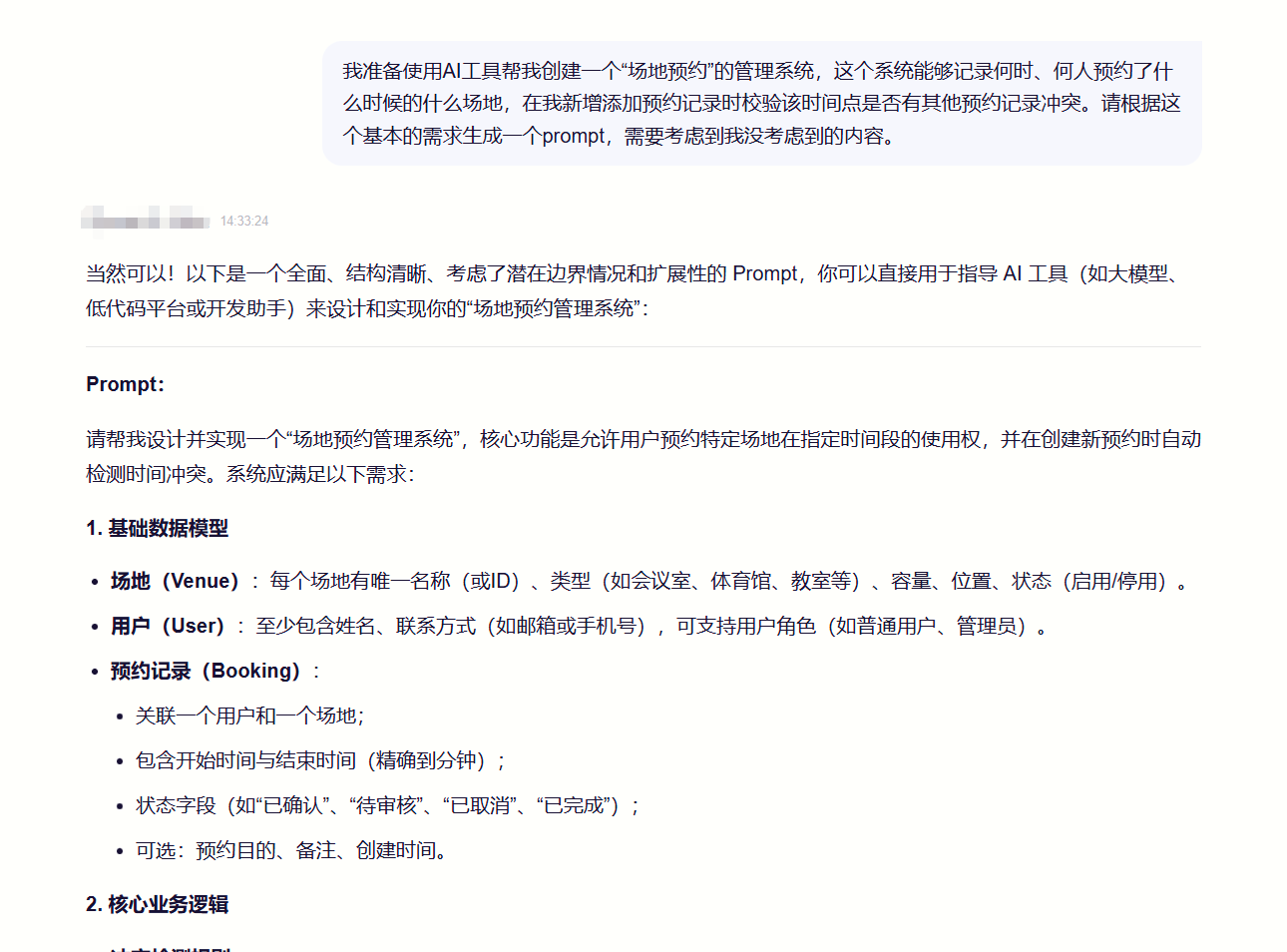
下面是我的需求文本内容示例,可进行复制,修改成你的想法:
我准备使用AI工具帮我创建一个“礼单簿”的微信小程序,这个礼单簿小程序需要具备微信登录、记录我给别人随礼、别人给我随礼的数据,并且可以通过搜索名字来检索到相关的随礼数据,也能通过切换只看我给别人随礼还是只看别人给我随礼的数据。请根据这个基本的需求生成一个prompt,需要考虑到我没考虑到的内容。
最终效果
请帮我设计并实现一个“场地预约管理系统”,核心功能是允许用户预约特定场地在指定时间段的使用权,并在创建新预约时自动检测时间冲突。系统应满足以下需求:
- 基础数据模型
场地(Venue):每个场地有唯一名称(或ID)、类型(如会议室、体育馆、教室等)、容量、位置、状态(启用/停用)。
用户(User):至少包含姓名、联系方式(如邮箱或手机号),可支持用户角色(如普通用户、管理员)。
预约记录(Booking):
关联一个用户和一个场地;
包含开始时间与结束时间(精确到分钟);
状态字段(如“已确认”、“待审核”、“已取消”、“已完成”);
可选:预约目的、备注、创建时间。 - 核心业务逻辑
冲突检测规则:
同一场地在同一时间段内不能存在两个“已确认”或“待审核”的预约;
时间重叠判断需严格(包括部分重叠,如 A 预约 10:00–11:00,B 预约 10:30–11:30 应视为冲突);
允许同一用户重复预约不同时间段,但不允许同一用户在同一时间段重复预约同一场地。
预约创建流程:
用户提交预约请求(场地、开始时间、结束时间、联系信息等);
系统自动校验是否存在时间冲突;
若无冲突,创建预约记录(默认状态为“已确认”或根据配置设为“待审核”);
若有冲突,返回具体冲突信息(如冲突的预约人、时间)
创建应用
进入首页界面,点击“创建应用”。
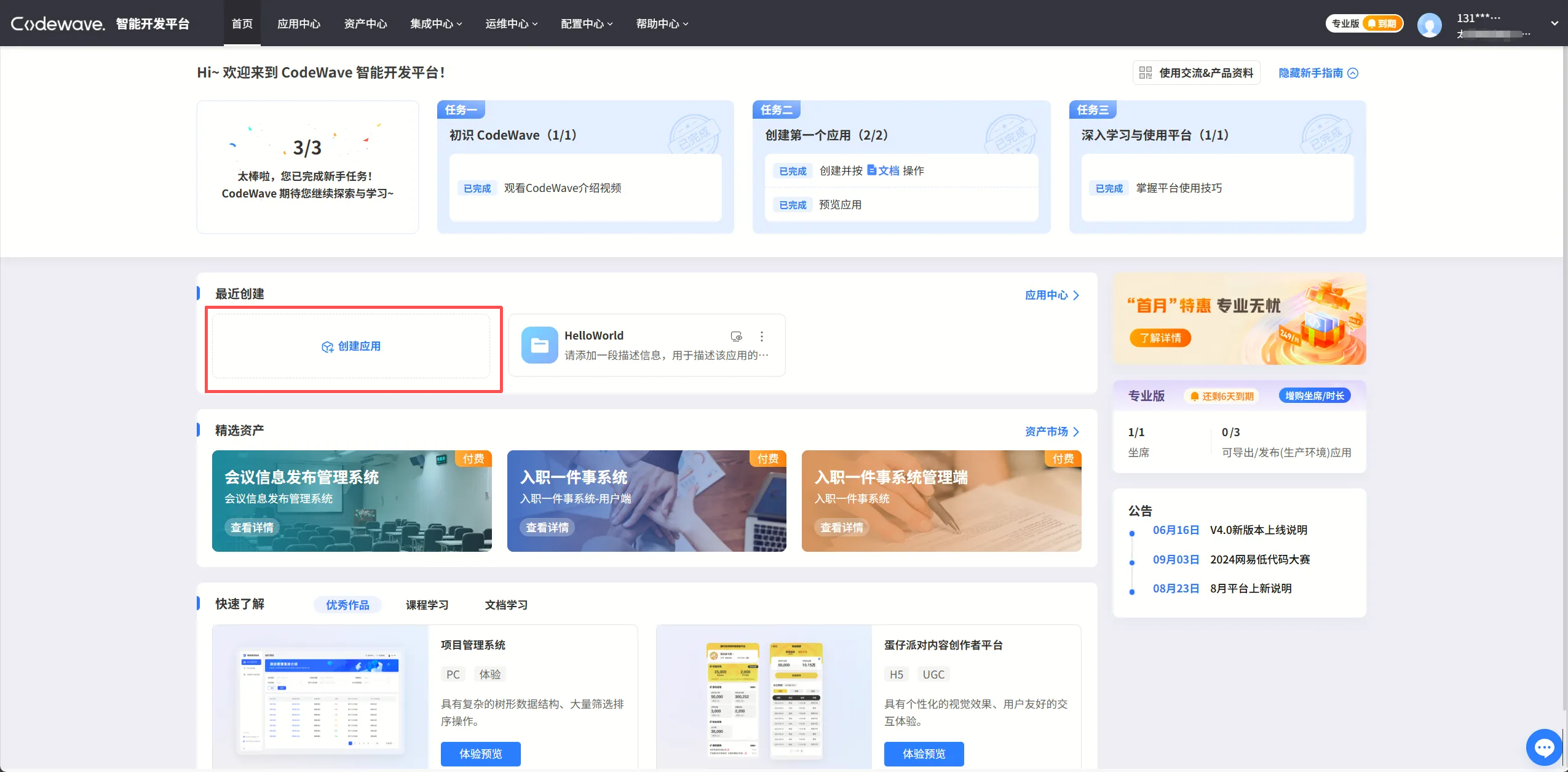
在打开的窗口中选择“智能生成应用”。
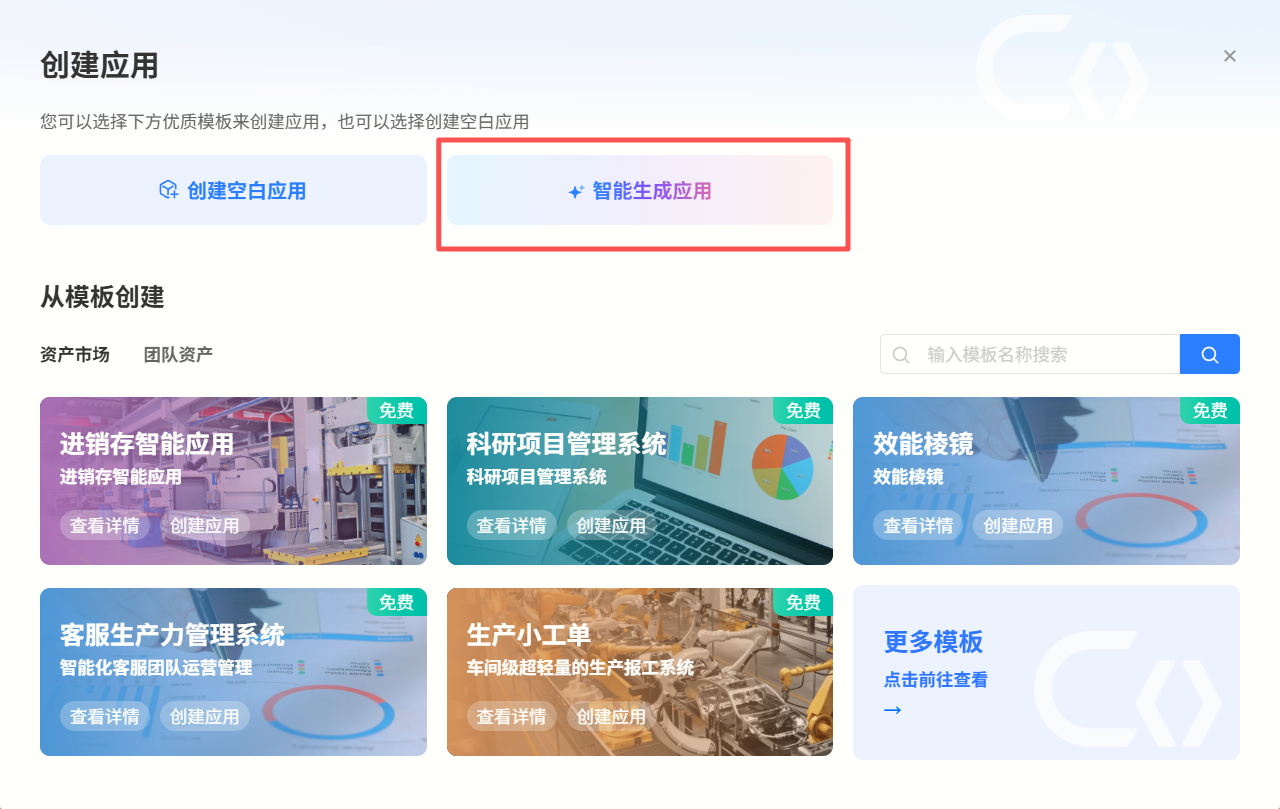
通过对话智能生成应用
在智能生成应用界面中左侧的对话框中输入刚刚我们生成的Prompt。这里可以是⼀句话、⼀ 段话(详细功能描述)、⼀张图( ⽐如系统架构图、 系统截图等 )。
总之一句话,将你提出的想法交给CodeWave,你有想法,它就能落地。
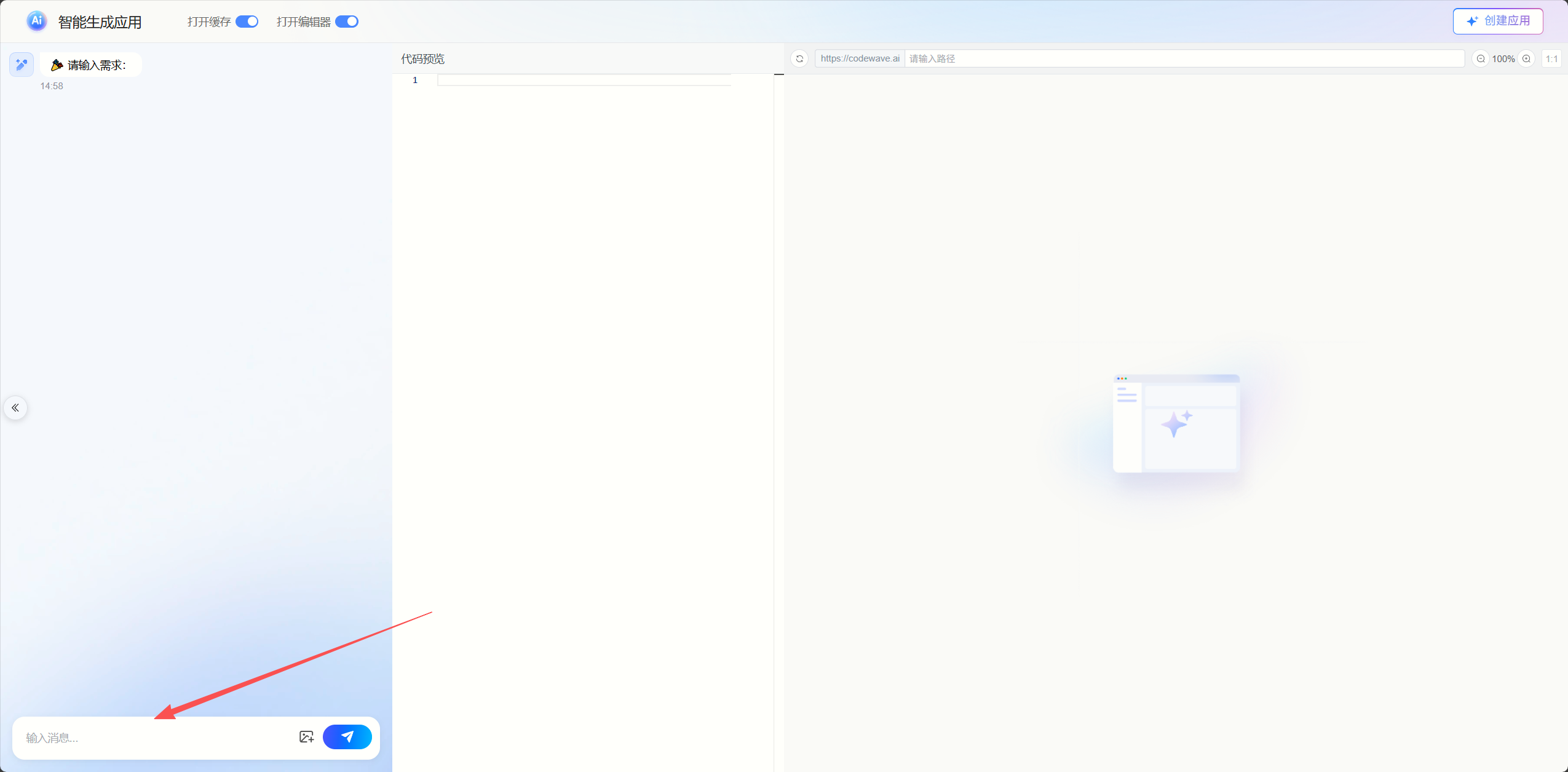
生成应用效果预览
我这里使用的是一段话,也就是详细的需求描述。
看一下效果,发送后CodeWave会先分析需求,然后根据需求创建数据库实体和页面。而界面中间就是生成好的代码预览内容,右侧是当前生成好的系统界面。
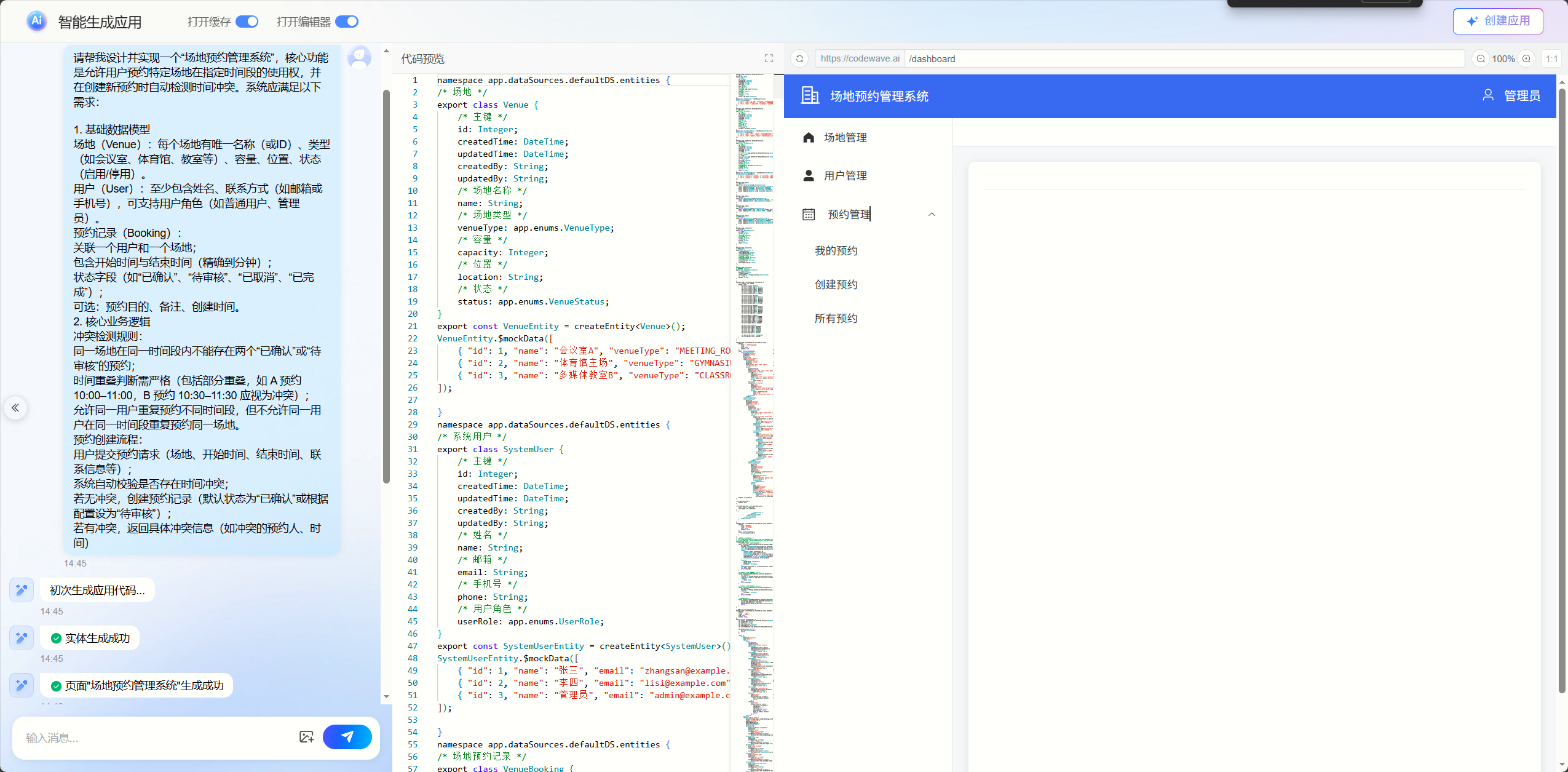
补充需求
当生成好之后,我们预览系统发现有一些功能需要进行完善,可以继续通过对话框完善我们的需求,这里只做示例,权限CodeWave会有配套的内容:
补充需求:普通用户应该只能看到“我的预约”和“创建预约”界面,只有管理员才能看到“场地管理”、“用户管理”、“所有预约”界面。
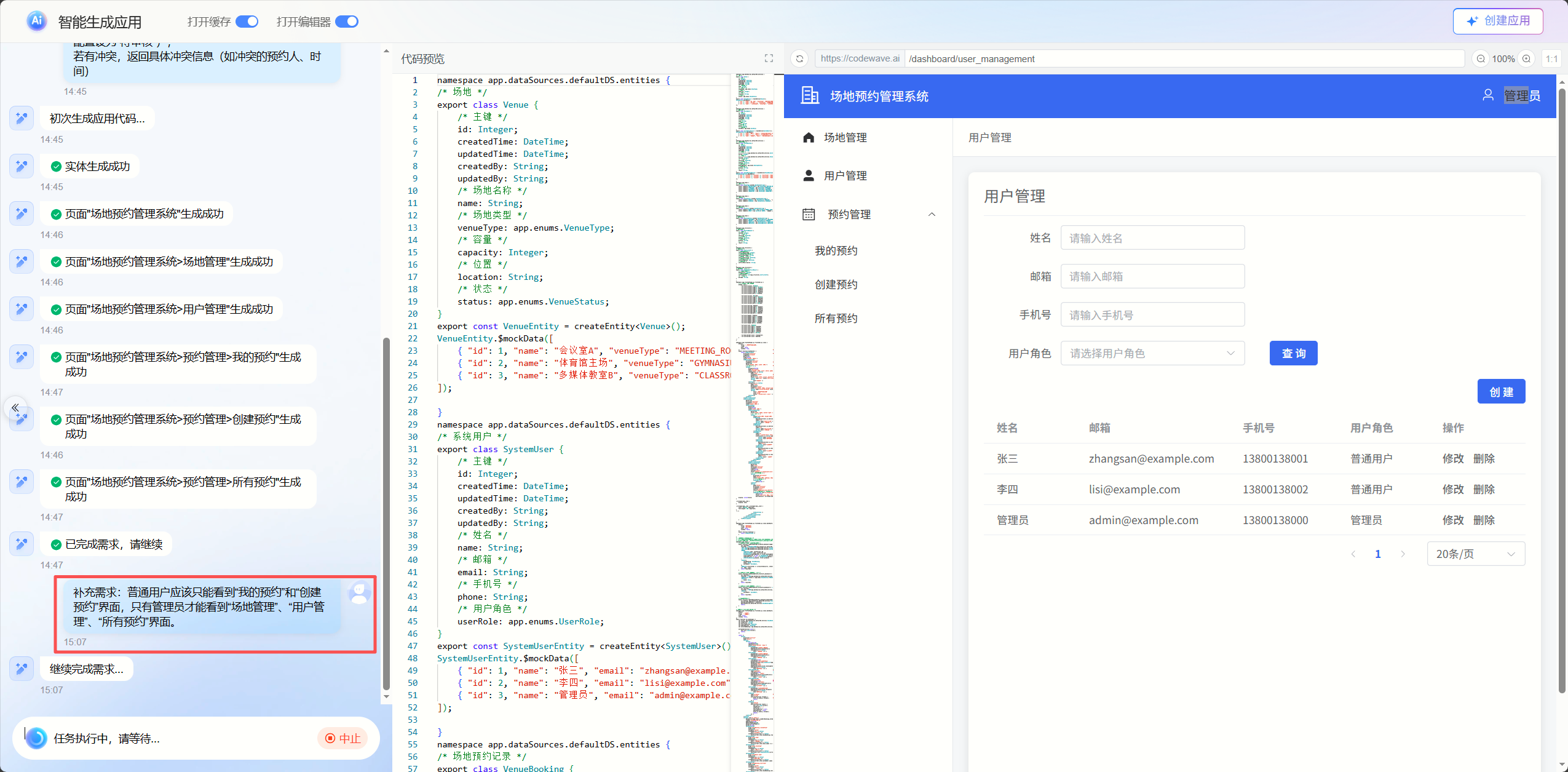
生成应用
完善系统需求后,通过点击界面右上角的“创建应用”可将当前系统创建到我们的应用列表中。创建到我们的应用列表后,提供以下两个方式访问我们的系统界面:
① 点击生成好的应用链接
生成成功后,如下图所示会展示一个应用链接,点击应用链接即可跳转至我们刚刚通过智能生成好的应用编辑界面。
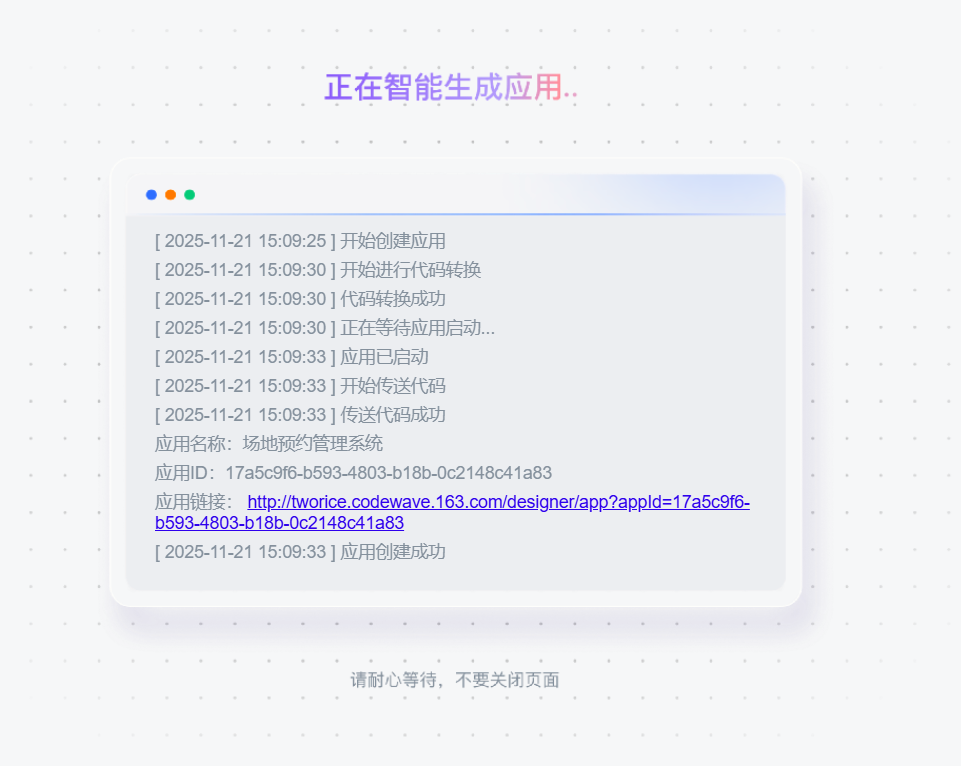
② 进入应用中心
在应用中心可以找到我们刚刚生成好的应用,左键单击即可进入应用详情,如下图所示:
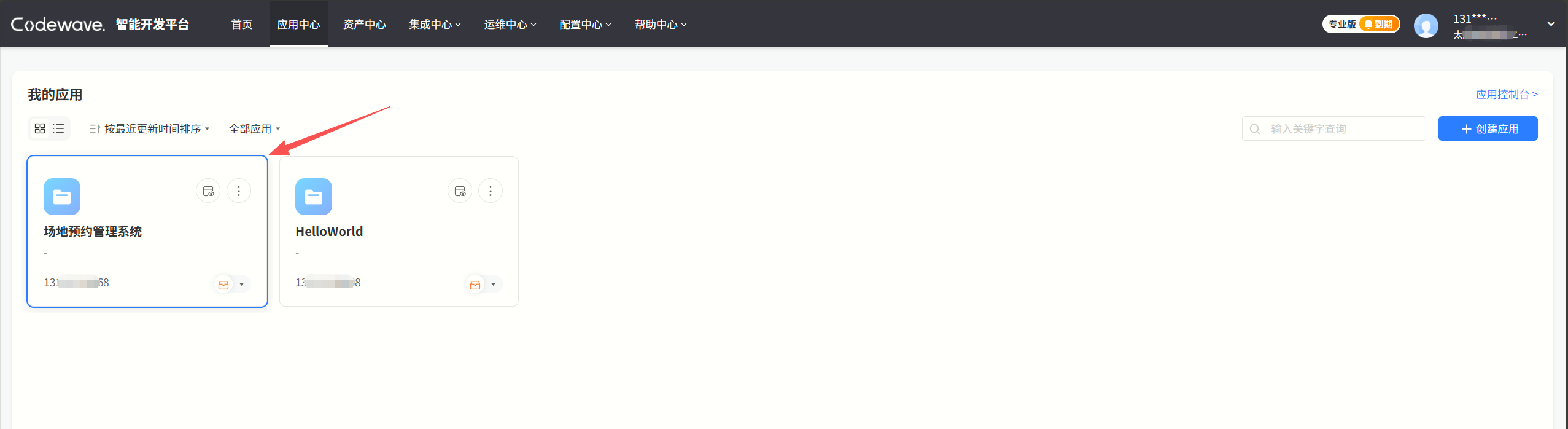
如果后续我们还想继续通过智能对话完善应用,可以在应用详情界面继续点击“智能生成应用”按钮来继续完善。
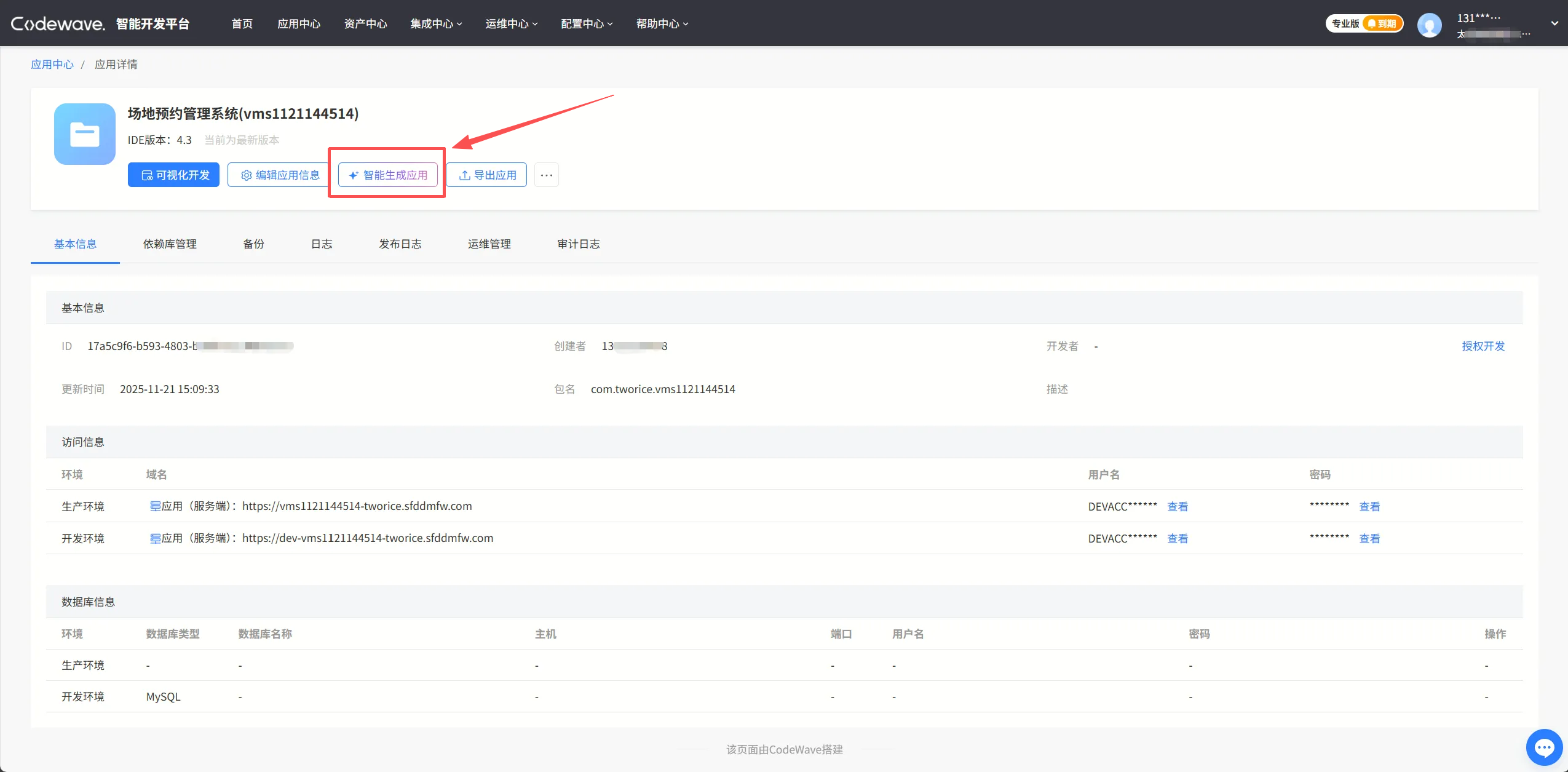
如果有一些细节需要调整,那也可以借助CodeWave的“可视化开发”功能来完善。
细节调整
进入到刚刚智能生成好的应用界面后展示如下界面。
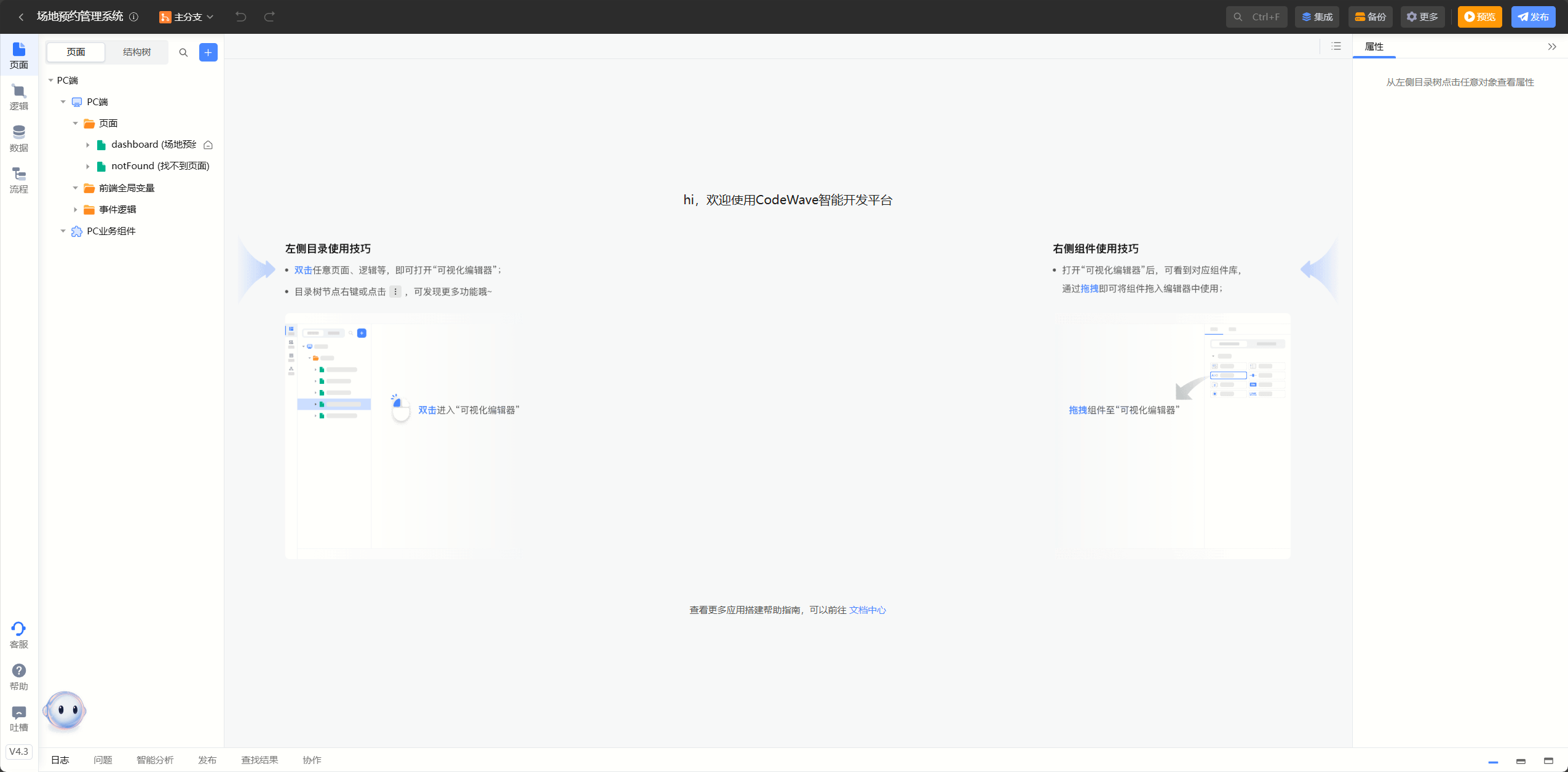
展示我们的页面,页面此时在左侧以目录树形式罗列,依次展开页面,并双击需要展示的页面:
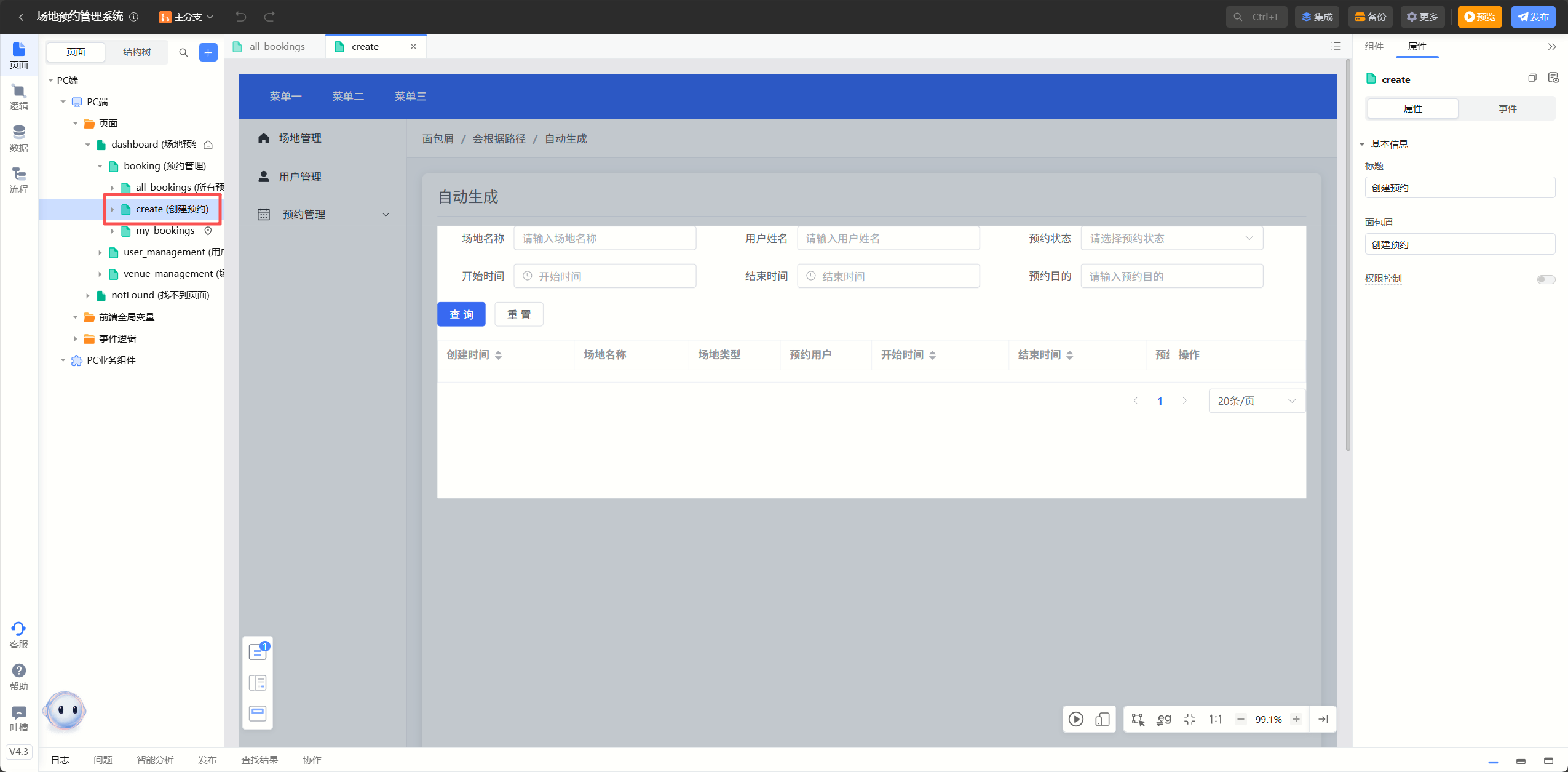
缩放调整
由于每个屏幕比例可能不同,在不同的屏幕中展示时可能导致会乱,通过设置中的全局缩放能保证在不同比例屏幕中保证效果一致。
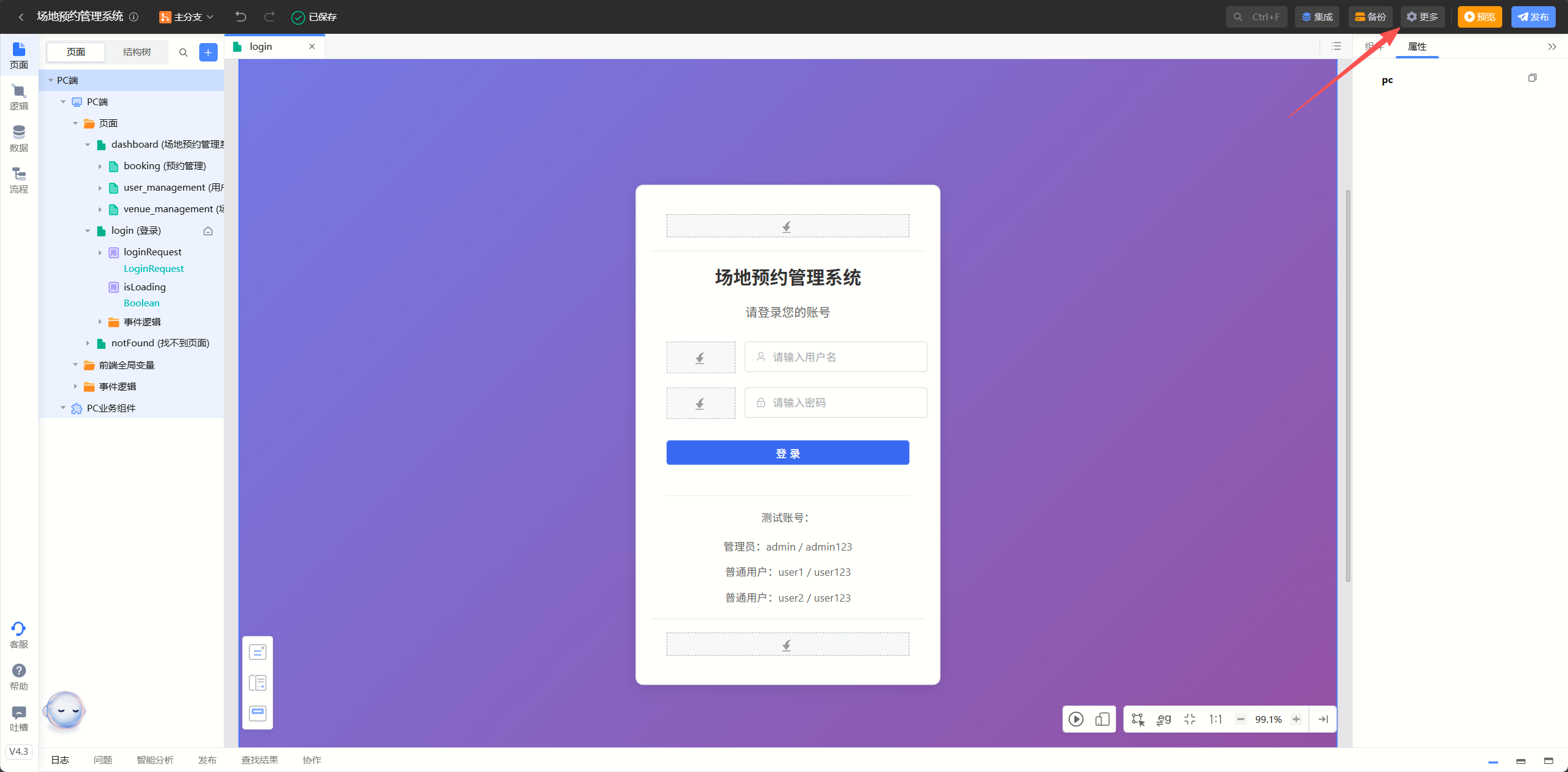
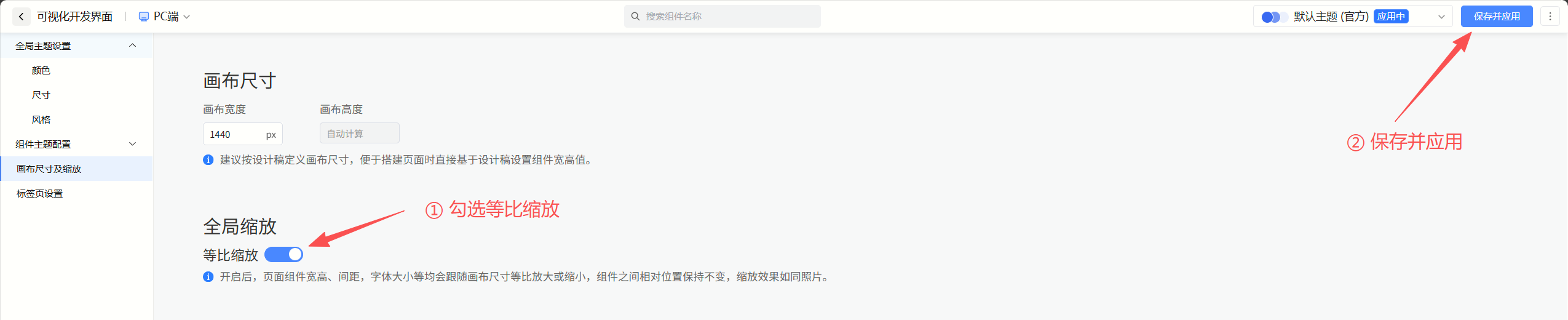
系统预览
点击右上角的“预览”按钮,预览当前的开发版本,等待开发环境部署完毕。
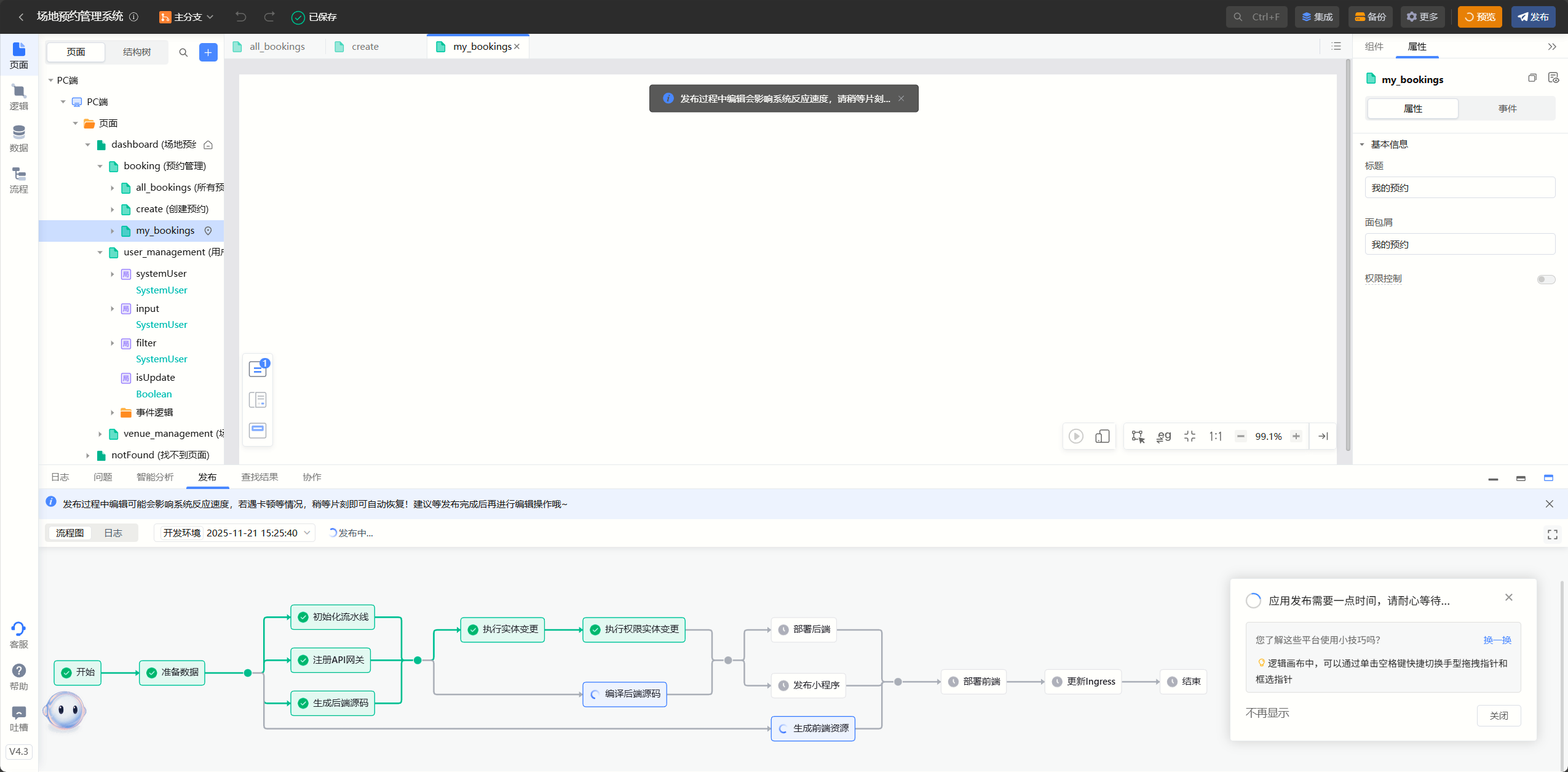
等待部署完毕,部署完成后界面中会展示部署地址和登录系统所用的用户名及密码,先不要关闭这个页面;
复制开发环境域名到新标签页打开,并且使用页面给出的账号、密码进行登录。
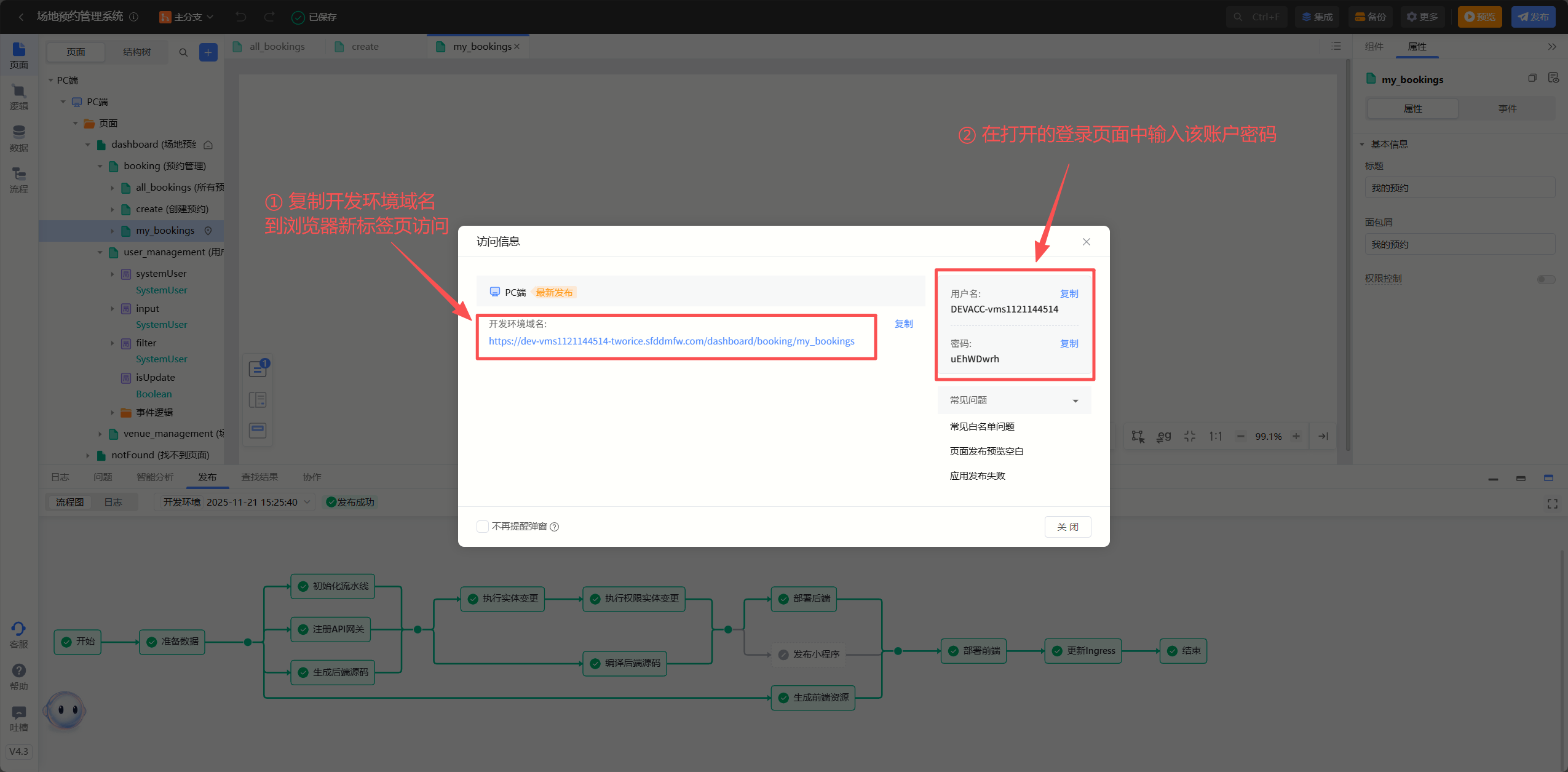
更多推荐
 已为社区贡献1条内容
已为社区贡献1条内容

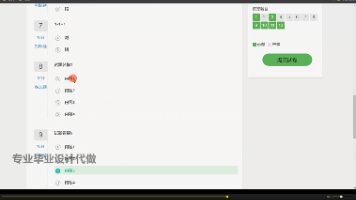

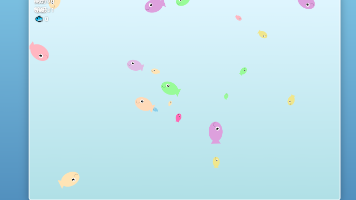





所有评论(0)